이메일을 작성하거나 양식을 작성하는 것과 같이 진행중인 중요한 작업으로 실수로 탭을 닫는 좌절감을 경험 한 적이 있습니까? 이제 PermaTabs Mod로 필요한만큼 탭을 열어 둘 수 있습니다.
PermaTabs 모드 시작
확장 기능을 설치 한 후 Firefox가 다시 시작되면 임시 샘플 영구 탭이 표시됩니다. 탭은 영구 탭으로 표시되는 주황색 황갈색으로 표시됩니다.

데모로이 두 탭이 일반적인 방법을 사용하여 닫히는 지 확인했습니다. 닫기 버튼을 클릭해도 작동하지 않았고 컨텍스트 메뉴를 사용하지도 않았습니다.
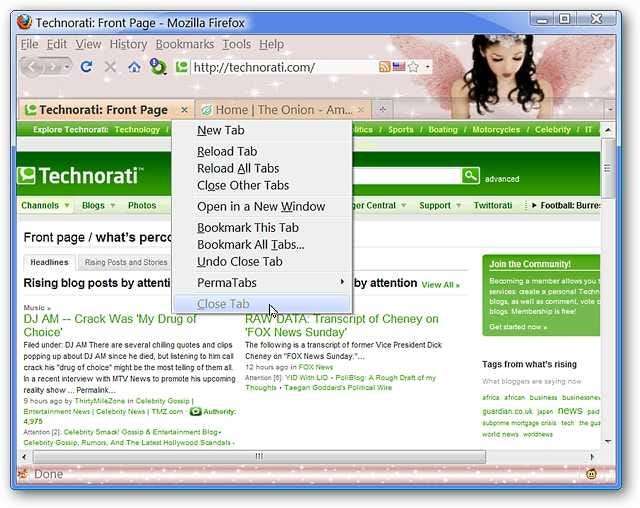
상황에 맞는 메뉴에 새 PermaTabs 목록이 있습니다. 이러한 샘플 영구 탭을 유지하지 않으려면 "영구 탭"을 클릭하여 선택을 취소하면 닫을 수 있습니다.
참고 : 이러한 탭이 더 이상 PermaTab이 아니면 다른 탭에있는 기본 색상으로 돌아갑니다.
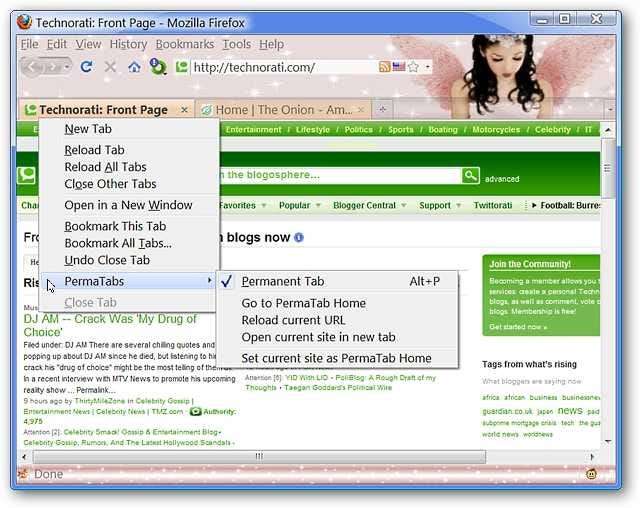
옵션
그럼 옵션은 어떻습니까? PermaTab 내부의 링크가 열리는 방법, 컨텍스트 메뉴에 포함되거나 포함되지 않은 항목을 결정하고, PermaTab 모양의 측면을 조정하고, 원하는 경우 기타 옵션을 추가하도록 선택할 수 있습니다.
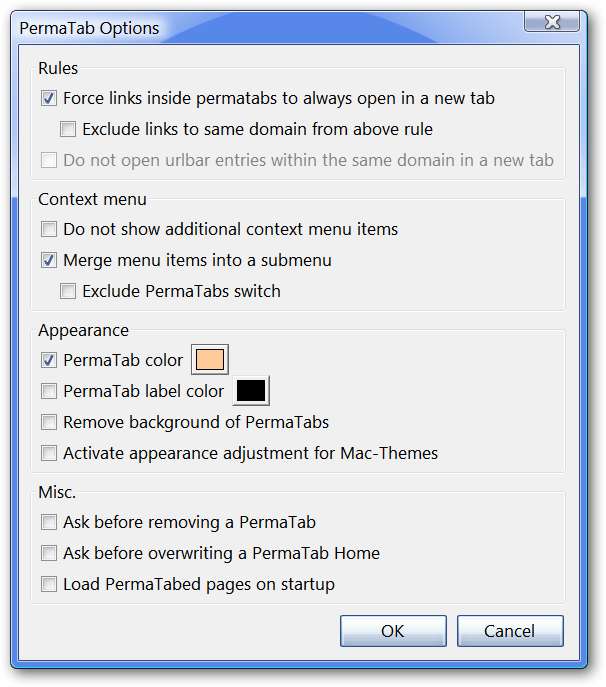
작동중인 PermaTabs 모드
테스트를 위해 우리는 How-To Geek 홈페이지를 첫 번째 PermaTab으로 만들기로 결정했습니다. 필요한 것은 컨텍스트 메뉴에 액세스하여“PermaTabs”목록을 선택하고“Permanent Tab”을 클릭하는 것입니다.
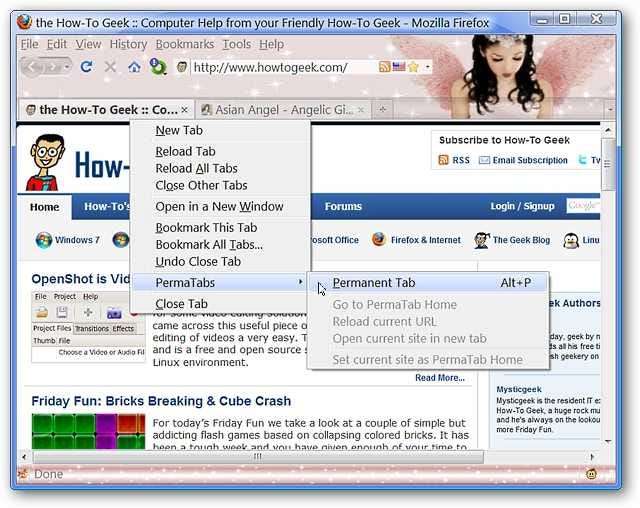
"영구 탭"을 클릭하면 탭 색상이 옵션에서 선택한 녹색으로 자동 변경됩니다 ( 아주 좋아요! ). 사용할 수있는 영구 탭 하나!
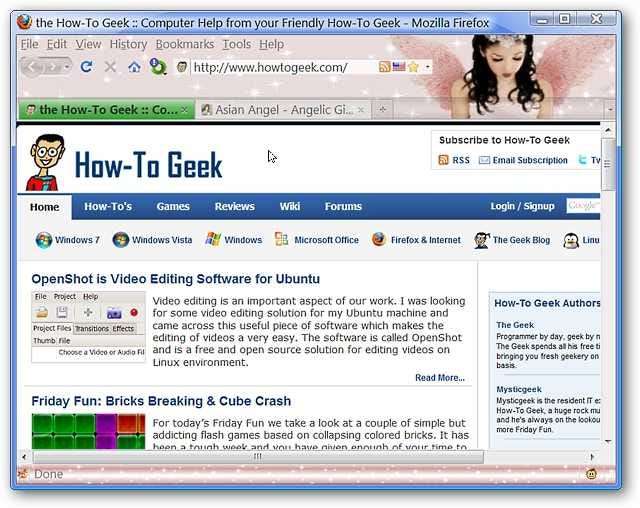
결론
PermaTabs Mod를 사용하면 실수로 중요한 이메일 또는 웹 양식 탭을 다시 닫는 좌절감을 경험할 필요가 없습니다.
연결







